在ps中,很多小伙伴都想了解一下工作区图标怎么添加自动折叠效果,下面小编就为大家详细的介绍一下,大家感兴趣的话就一起来了解下吧!
ps工作区图标怎么添加自动折叠效果?ps工作区图标添加自动折叠效果教程
1.首先打开ps,点击上方的编辑菜单

2.然后点击首选项栏目中的常规按钮
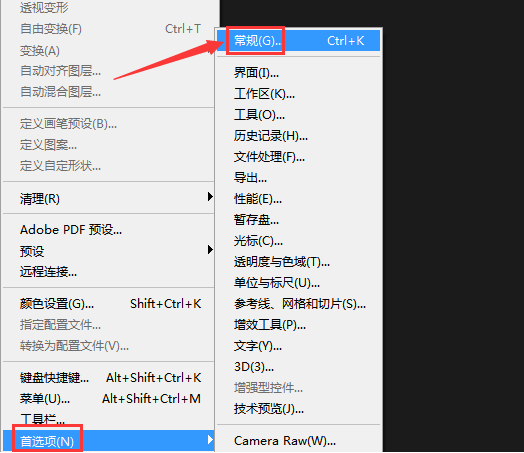
3.接着在打开的新窗口中找到工作区板块,勾选自动折叠图标面板按钮,点击确定保存即可

以上这篇文章就是ps工作区图标添加自动折叠效果教程,更多精彩教程请关注软件之家!


Bandizip怎么设置字体颜色?Bandizip设置字体颜色教程
2024-01-24 / 35.2M

畅玩云游戏软件官方版v1.0.2_中文安卓app手机软件下载
2024-01-24 / 94.2M

2024-01-24 / 23.2M

天天云游app手机版v1.0.1_中文安卓app手机软件下载
2024-01-24 / 59.0M

2024-01-24 / 3.9M

luckstore云电脑v4.3.35.2_中文安卓app手机软件下载
2024-01-24 / 55.1M
